4 modi per risolvere i problemi relativi all'esecuzione di macro iCUE non funziona correttamente (09.15.25)
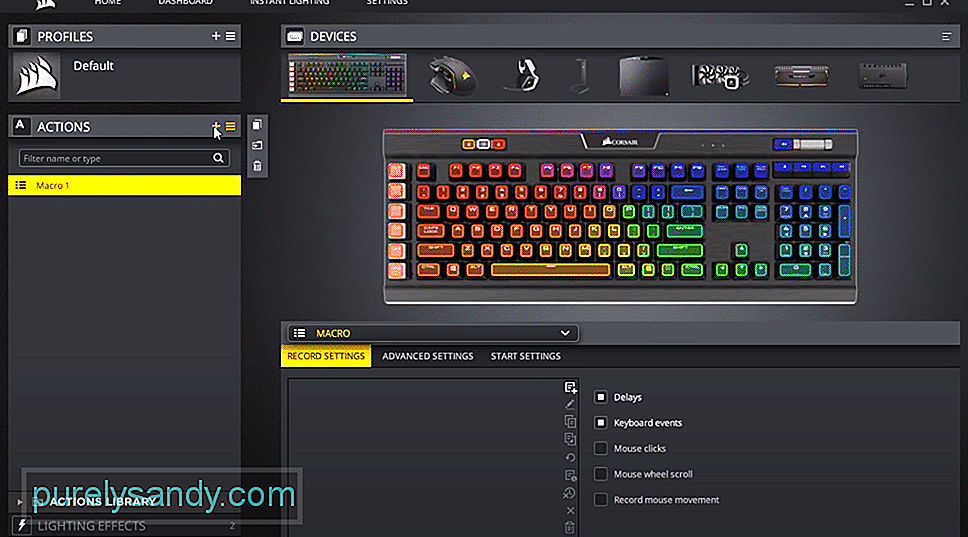 L'esecuzione della macro icue non funziona correttamente
L'esecuzione della macro icue non funziona correttamenteL'assegnazione di macro ai pulsanti della tastiera o del mouse può rendere il tuo lavoro più efficiente. Invece di eseguire l'intera routine, puoi semplicemente premere un pulsante e questo eseguirà la macro che hai assegnato utilizzando iCUE. Insieme ai giochi, puoi anche utilizzare questa funzione mentre modifichi i video per scorrere facilmente diversi programmi.
Tuttavia, se l'esecuzione della Macro non funziona correttamente utilizzando iCUE, dovresti seguire i passaggi menzionato di seguito per far funzionare di nuovo tutto.
Come risolvere iCUE Macro Execution non funziona correttamente?Alcuni utenti hanno segnalato che un driver il conflitto tra iCUE e Corsair Link può causare problemi con l'esecuzione della macro. Quindi, se non riesci a far funzionare le macro dopo averle assegnate, prova a rimuovere temporaneamente Corsair Link dal PC.
Dopo aver rimosso il programma, dovresti controllare se le macro funzionano. Se tutto funziona perfettamente, ora puoi scaricare di nuovo Corsair Link e non causerà nuovamente il malfunzionamento delle impostazioni macro. Quindi, reinstalla il collegamento sul tuo PC e questo probabilmente risolverà l'errore di esecuzione della macro.
Secondo alcuni clienti, la soluzione per questo problema era semplice come rimuovere la macro dall'iCUE e quindi riavviare il PC prima di aggiungere nuovamente la macro. Puoi farlo aprendo l'iCUE e andando al dispositivo a cui hai collegato la macro.
Accedi alla scheda Azioni e poi rimuovi tutte le macro da lì. Riavvia il PC e quindi avvia nuovamente iCUE, segui la stessa procedura per andare alla scheda delle azioni in modo da poter assegnare nuovamente la macro alla tastiera o al mouse Corsair.
La prossima cosa che puoi fare per risolvere il problema di esecuzione della Macro è andare al pannello di controllo e riparare il software iCUE. Devi solo seguire le istruzioni sul prompt per riparare il tuo programma e poi puoi provare a usare di nuovo le macro.
Se continuano a non funzionare come dovrebbero, è necessario rimuovere iCUE dal PC e provare a utilizzare una versione precedente di questo programma. È noto che le ultime versioni contengono alcuni bug, quindi sarebbe meglio passare a una versione più stabile che funzionava perfettamente per te in precedenza.
C'è anche la possibilità che siano i tasti della tastiera o del mouse a non essere registrati dal sistema operativo. Per verificarlo, puoi scaricare programmi come il tasto di scelta rapida automatico da Internet. C'è una funzione di cronologia su questo programma a cui puoi accedere per vedere se la pressione dei tasti sulla tastiera viene registrata.
Se non vengono visualizzati, riteniamo che il tuo dispositivo sia difettoso e dovresti considerare di cambiare quella. Chiedi a Corsair di darti una sostituzione se hai una garanzia valida disponibile. In questo modo, se il tuo dispositivo è difettoso, puoi ottenere una sostituzione gratuita.

Video Youtube: 4 modi per risolvere i problemi relativi all'esecuzione di macro iCUE non funziona correttamente
09, 2025

